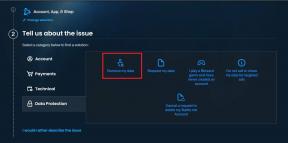12 תיקונים קלים לבעיות בפיגור בעוויתות
Miscellanea / / April 05, 2023
תן לנו לחשוב על אפליקציה שמאפשרת לך לשחק משחקים, לשוחח עם החברים שלך ולהזרים תוכן מדיה של אחרים. אחת האפליקציות שמתאימות לכל הקריטריונים ומספקת חוויה אופטימלית היא אפליקציית Twitch. כעת, הבה נחשוב על חוויות או נושאים מנוגדים, שהם חציצה, הקפאה ופיגור. מכיוון שזרם Twitch ממשיך לאחסן, ייתכן שהגעת לדף הזה. השאלות העיקריות בסוגיה העיקרית, וזו הסיבה ש-Twitch ממשיכה לאחסן וכיצד לתקן את בעיית ה-buffer של Twitch נענות בשאלה. הבעיה עלולה להיגרם אם ההגדרות אינן נכונות או מוגדרות בצורה שגויה, ותוכל לתקן בקלות בעיות בפיגור של Twitch באמצעות השיטות המופיעות במאמר.
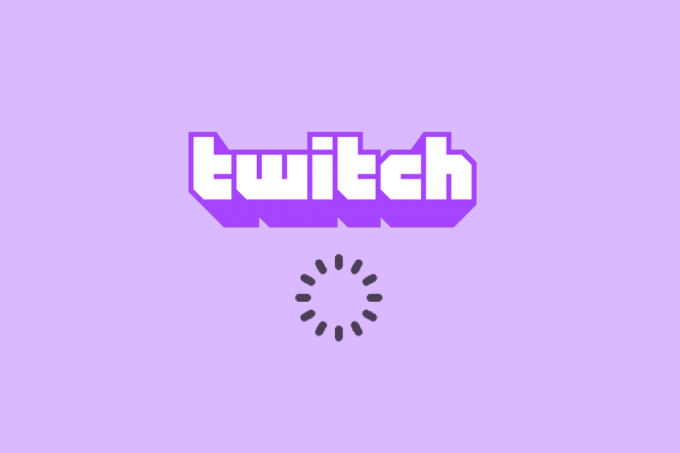
תוכן העניינים
- כיצד לתקן בעיות בפיגור ב-Twitch
- שיטה 1: שיטות פתרון בעיות בסיסיות
- שיטה 2: פתרון בעיות בדפדפן אינטרנט
- שיטה 3: הפעל את אפליקציית Twitch כמנהל
- שיטה 4: שנה את הגדרות ה-Twitch
- שיטה 5: הסר התקנה של יישומים לא רצויים
- שיטה 6: אפס את הגדרות הרשת
- שיטה 7: שפר את האחסון
- שיטה 8: שדרג את Adobe Flash Player
- שיטה 9: הורד את ה-VOD של אפליקציית Twitch
- שיטה 10: התקן מחדש את אפליקציית Twitch
- שיטה 11: השתמש בחלופות (לא מומלץ)
- שיטה 12: צור קשר עם צוות התמיכה
כיצד לתקן בעיות בפיגור ב-Twitch
הסיבות הסבירות שבגינן פלטפורמת Twitch עשויה לחצץ או להקפיא בזמן הזרמת התוכן מפורטות בסעיף זה.
- אי התאמה- בעיות אי התאימות באפליקציית Twitch ובמחשב עשויות להיות הסיבה העיקרית לבעיה. ייתכן שהמחשב לא יעמוד בדרישות או שאפליקציית Twitch מיושנת.
- חיבור אינטרנט לא יציב- ייתכן שחיבור האינטרנט שאליו מחובר המחשב אינו תומך בפלטפורמת Twitch בגלל רוחב פס לא מספיק או מהירות העלאה נמוכה.
- תהליכי רקע- היישומים הרבים כמו Steam הפועלים ברקע עשויים להפריע לפלטפורמת Twitch ואתה עלול להתמודד עם הבעיה.
- בעיות חומרה- ייתכן שהחומרה במחשב האישי לא תומכת בסטרימינג של אפליקציית Twitch. בעיה זו עלולה להתרחש בעיקר אם יש בעיה כלשהי עם כרטיס ה-RAM או ה-GPU במחשב.
- בעיות בדפדפן- דפדפן האינטרנט שבו אתה משדר את אפליקציית Twitch עשוי להיות מוגדר שגוי או הגדרות נוספות עשויות להפריע לפעולה הרגילה. זה עשוי להתרחש בדרך כלל אם יש נתונים בקובץ שמור או עקב תוספים פגומים. זה עשוי להתרחש גם אם דפדפן האינטרנט מיושן.
- הפרעה מתוכנה- התוכנה במחשב שלך עלולה להתנגש עם אפליקציית Twitch וכדי לתקן בעיות בפיגור של Twitch, עליך להשבית אותן. ההפרעה נגרמת בדרך כלל מתוכנת האנטי-וירוס או מחומת האש של Windows עקב מטרות אבטחה. בנוסף, אפליקציות צד שלישי לא רצויות ומיותרות עלולות להתנגש עם האפליקציה.
- בעיות בפלטפורמת Twitch- לפלטפורמת Twitch עשויות להיות כמה בעיות כמו באג לא מזוהה, או אולי בתחזוקה עקב בעיות בשרת. בנוסף, אם משתמשים רבים מזרימים ערוצים שונים בו-זמנית, עשויות להיות בעיות מסוימות בהגדרות השידור.
שיטה 1: שיטות פתרון בעיות בסיסיות
אם הבעיה נגרמת עקב תקלה כלשהי או בעיות תוכנה קלות, אתה יכול לנסות לבצע את שיטות פתרון הבעיות הבסיסיות המפורטות בסעיף זה.
1א. הפעל מחדש את המחשב
אם יש כמה תקלות שלא נפתרו במחשב שלך, אתה יכול לנסות להפעיל מחדש את המחשב כדי לתקן את ההשהיה בפלטפורמת Twitch. הקלק על ה חלונות סמל, לחץ על כּוֹחַ סמל ולאחר מכן לחץ על איתחול אפשרות בתפריט לתיקון זרם Twitch ממשיך לאחסן.

1B. בדוק את מפרטי המחשב של אפליקציית Twitch
אחת הסיבות העיקריות לכך ש-Twitch stream ממשיך לאחסן במחשב היא המפרט הבלתי תואם. אתה יכול להשתמש בקישור שניתן כאן כדי בדוק את המפרט של המחשב האישי שלך במדריך.
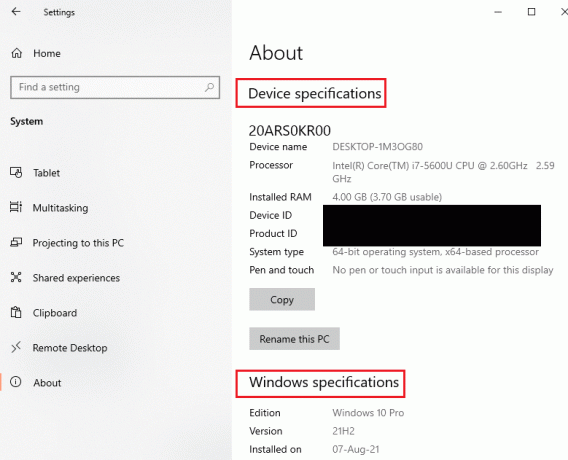
התשובה לשאלה כיצד לתקן חציצה של Twitch היא להבטיח שמפרטי המחשב עומדים בדרישות.
- מערכת הפעלה- Windows 8.1 ומעלה; Windows 10 (מומלץ).
- ארכיטקטורת Windows- מערכת הפעלה 64 סיביות.
- GPU- DirectX 11 תואם; מומלץ מסדרת NVIDIA GTX 10 ומעלה או סדרת AMD RX400 ומעלה.
- זיכרון ראם- 4 GB ומעלה; 8 GB מומלץ.
- מעבד- 4 ליבות אינטל או AMD; מומלץ Intel או AMD עם 8 חוטים.
1C. סגור את כל יישומי הרקע
אם יישומים רבים פועלים ברקע של המחשב האישי שלך, אתה עלול להיתקל בבעיות עקב הפרעות שלהם. כדי לתקן בעיות בפיגור של Twitch, עקוב אחר ההוראות המפורטות במדריך ל סגור את כל תהליכי הרקע והאפליקציות.

1D. בדוק את מהירות החיבור לאינטרנט
חיבור אינטרנט יציב עם מהירות העלאה ניכרת הוא תנאי הכרחי להזרמת Twitch. כדי למצוא את התשובה לשאלה מדוע Twitch ממשיך לאחסן, אתה יכול לבדוק את מהירות החיבור לאינטרנט על ידי ביצוע ההוראות שניתנו כאן.
1. הקש על חלונות מפתח, חפש את גוגל כרום אפליקציה באמצעות שורת החיפוש, ולחץ על לִפְתוֹחַ.
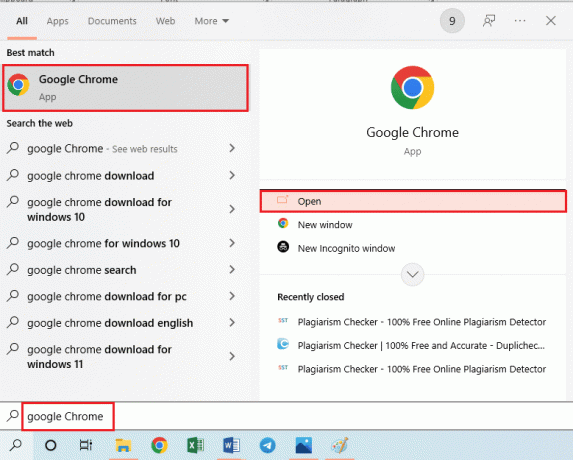
2. לְבַקֵר מבחן מהירות אתר כדי לבדוק את מהירות החיבור לאינטרנט ולחץ על ללכת לַחְצָן.

בדוק אם מהירות ההעלאה של חיבור האינטרנט היא מינימום של 25 Mbps, אחרת בצע אחת מהפעולות הבאות.
- שנה את תוכנית הנתונים למהירות העלאה טובה יותר, או
- חבר את המחשב שלך לרשת Wi-Fi טובה יותר.
1E. בדוק את שרת Twitch
כדי להבטיח חווית סטרימינג יציבה ויציבה, ייתכן ששרת Twitch נמצא בתחזוקה שוטפת. אתה יכול לבדוק אם ה סטטוס שרת Twitch מושבת באמצעות הקישור שניתן כאן בדפדפן האינטרנט המוגדר כברירת מחדל.
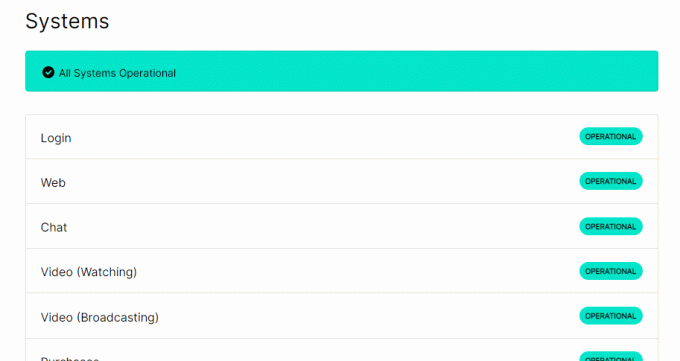
1F. נקה קבצי טמפ'
קבצי המטמון והקבצים הזמניים עוזרים להפעיל את אפליקציית Twitch במהירות ללא כל פיגור. עם זאת, אם הוא עמוס יתר על המידה, זה עשוי להפוך לסיבה העיקרית לפיגור. אתה יכול לעקוב אחר ההוראות במדריך שניתן כאן נקה את ספריית הזמנים במחשב שלך כדי לתקן בעיות בפיגור של Twitch.
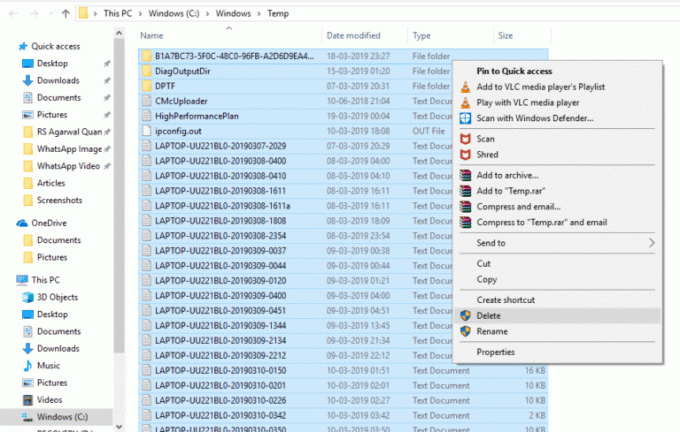
1G. פתרון בעיות ברשת
אפשרות נוספת לתקן את השהיה היא לפתור את הבעיות בחיבור הרשת. עקוב אחר ההוראות שניתנו בקישור כאן כדי ללמוד את שיטות לפתרון בעיות הרשת של חיבור האינטרנט שלך.

1H. תיקון קבצי מערכת
אם הקבצים במחשב שלך פגומים או חסרים במחשב שלך, אתה עלול להיתקל בבעיות פיגור בזמן השימוש באפליקציית Twitch. כתשובה לשאלה כיצד לתקן חציצה של Twitch, אתה יכול להשתמש במדריך שניתן לתקן את הקבצים באמצעות הסריקות ניתן כאן.

1I. שנה הגדרות DNS
ייתכן שהגדרות ה-DNS או שרת שמות הדומיין במחשב שלך מוגדרות בצורה שגויה או מוגדרות לערכים שגויים. אתה יכול לעקוב אחר השיטות שניתנו כאן כדי לשנות את הגדרות ה-DNS של הרשת שלך כדי לתקן את בעיית הפיגור.
אפשרות I: שטף מטמון DNS
השיטה הראשונה לתקן את הבעיה היא לשטוף את הנתונים השמורים של ה-DNS במחשב האישי שלך. אתה יכול לעקוב אחר ההוראות במדריך שניתן כאן כדי לדעת את שיטה לשטוף את מטמון ה-DNS ב-Windows 10.

אפשרות II: שנה שרתי DNS
השיטה הבאה היא ל לשנות את שרתי ה-DNS במחשב האישי שלך לשרת חלופי כגון Google DNS. לשם כך, עקוב אחר ההוראות בקישור המופיע כאן.
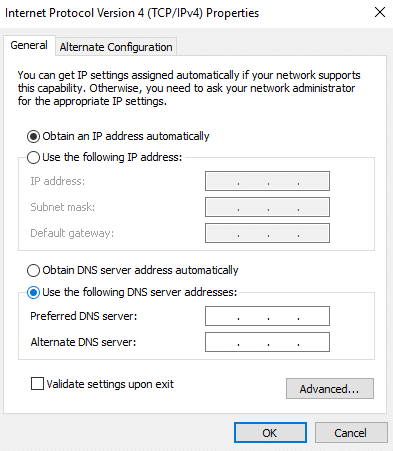
1J. השבת תוכנת אנטי-וירוס של צד שלישי (אם ישים)
תוכנת האנטי-וירוס של צד שלישי במחשב שלך עשויה להתייחס לאפליקציית Twitch כאיום על המחשב האישי שלך ועלולה להפסיק את הפונקציונליות שלה. אתה יכול לקרוא את המדריך על השבתת תוכנת האנטי וירוס באופן זמני כדי לתקן את הבעיה.
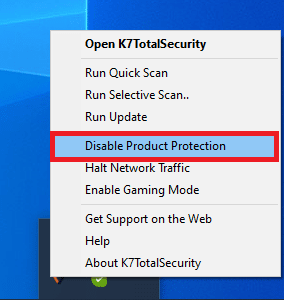
1K. שנה את הגדרות חומת האש של Windows
ההגדרות של חומת האש של Windows עשויות להוות תשובה לשאלה מדוע Twitch ממשיך לאחסן, מכיוון שהיא עשויה לחסום את אפליקציית Twitch ואתה עלול להיתקל בבעיות פיגור. אתה יכול לשנות את ההגדרות על ידי ביצוע השיטות שניתנו כאן כדי לפתור את הבעיה.
אפשרות I: השבת את חומת האש של Windows (לא מומלץ)
האפשרות הראשונה היא לעשות השבת את חומת האש של Windows באופן זמני במחשב באמצעות ההוראות המפורטות במדריך. זה יעזור בפתרון ההתנגשויות מחומת האש במחשב שלך.

אפשרות שנייה: אפשר Twitch App דרך חומת אש
שיטה נוספת לתקן בעיות בפיגור של Twitch היא לעשות אפשר את האפליקציות Twitch ו-Google Chrome דרך חומת האש של Windows. זה לא יחסום את האפליקציה בזמן סטרימינג ואתה יכול לתקן בקלות את בעיות הפיגור. עקוב אחר ההוראות הניתנות בקישור המופיע כאן כדי ללמוד עוד על שיטה זו.

אפשרות III: הוסף כלל חריג
כתשובה חלופית לשאלה כיצד לתקן חציצה של Twitch כדי לאפשר את אפליקציית Twitch דרך חומת האש של Windows, אתה יכול הוסף את האפליקציה הזו כחריג לתוכנה. עקוב אחר ההוראות בקישור המופיע כאן והגדר את טווח כתובת ה-IP לכל אחד מהערכים המפורטים להלן כדי לתקן את זרם Twitch ממשיך לחצץ.
- 206.111.0.0 עד 206.111.255.255
- 173.194.55.1 עד 173.194.55.255
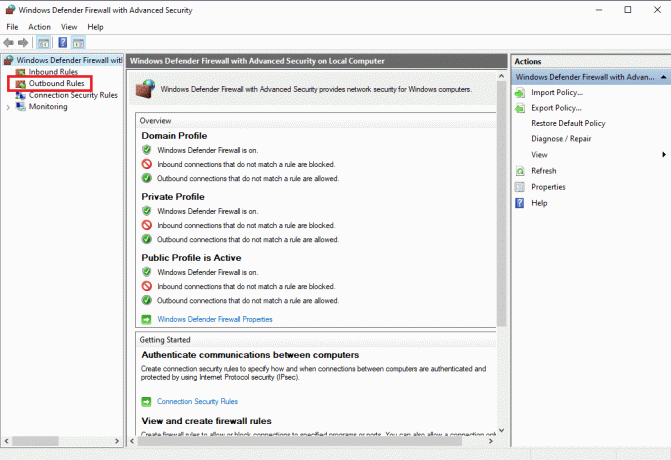
1 ליטר. עדכן מנהלי התקנים
מכיוון שפלטפורמת Twitch דורשת כל מיני פלט כדי להזרים תוכן מדיה, יש צורך להבטיח שמנהלי ההתקן במחשב האישי שלך מעודכנים לגרסה העדכנית ביותר. קרא את המאמר באמצעות הקישור שניתן כאן כדי ללמוד את שיטה לעדכון מנהלי ההתקן כדי לתקן בעיות בפיגור של Twitch.

1M. השבת VPN ושרת Proxy
אם אתה משתמש בתוכנת VPN ופרוקסי, ייתכן שהחיבור לאינטרנט יופסק על ידי שירותים אלה, וזו תשובה לשאלה מדוע Twitch ממשיך לאחסן. אתה יכול לנסות להשבית אותם באמצעות ההוראות שניתנו במדריך על כיצד להשבית VPN ושרת proxy ב- Windows 10.

1N. השתמש בכרטיס מסך NVIDIA (אם נתמך)
מכיוון שאפליקציית Twitch מזרימה תמונות ויזואליות רבות, מומלץ להשתמש במקודד GPU טוב יותר. אתה יכול להשתמש בכרטיס גרפי של NVIDIA כדי להבטיח שהבעיות ייפתרו.
1O. השתמש באפליקציית Twitch
כחלופה לשימוש בפלטפורמת Twitch, אתה יכול להשתמש בגרסת האפליקציה במקום בגרסת האינטרנט. אתה יכול להוריד את האפליקציה מה- אתר רשמי באמצעות הקישור בדפדפן האינטרנט המוגדר כברירת מחדל.
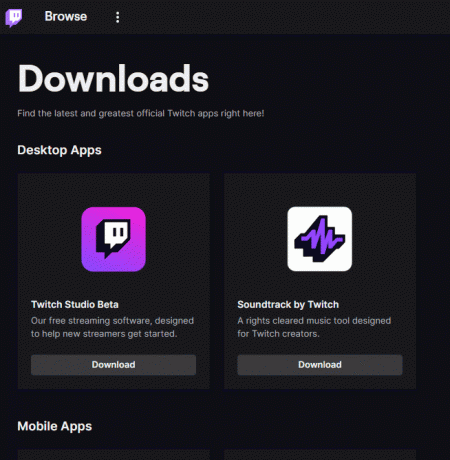
1P. השתמש בתוכנת VPN
הבעיה עלולה להתרחש אם טכנולוגיית חיבור הערוצים נעדרת במחשב האישי שלך. אתה יכול להשתמש בכל VPN כגון NordVPN כדי לתקן את הבעיה. עם זאת, שיטה זו אינה מומלצת מכיוון שהיא עלולה להפריע לחיבור הרשת.
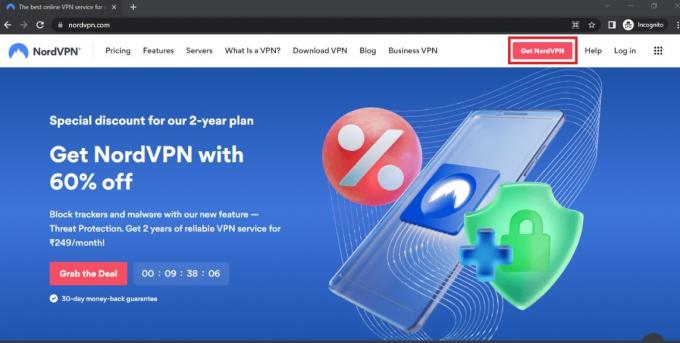
קרא גם: תקן פורמט משאב Twitch אינו נתמך
שיטה 2: פתרון בעיות בדפדפן אינטרנט
אם אתה נתקל בבעיות בזמן הזרמת פלטפורמת Twitch בדפדפן האינטרנט, אתה יכול לנסות את שיטות פתרון הבעיות הבאות כדי לתקן את הבעיה בדפדפן האינטרנט.
הערה: הראינו את גוגל כרום דפדפן כדוגמה.
אפשרות I: טען מחדש את דף האינטרנט
האפשרות הראשונה לתקן בעיות בפיגור של Twitch בדף האינטרנט היא לטעון מחדש את דף האינטרנט על ידי שימוש ב- מקשי Ctrl + Shift + R או מקשי Ctrl + F5 ביחד או על ידי לחיצה על סמל טעינה מחדש. אם דף האינטרנט נתקע בגלל בעיה קלה כלשהי בשרת או תקלה כלשהי, אתה יכול לטעון מחדש את הדף כדי לתקן שזרם Twitch ממשיך לאחסן.
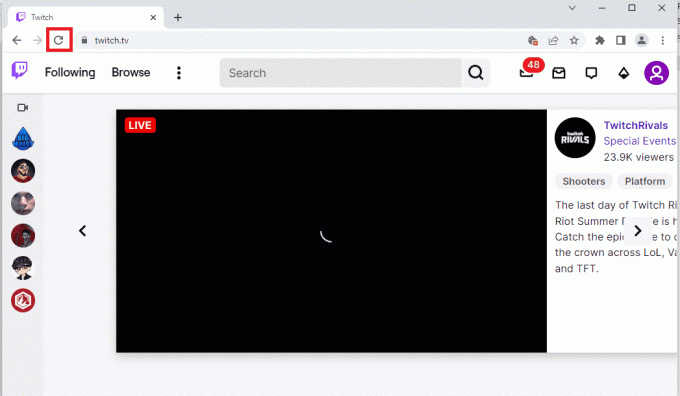
אפשרות שנייה: השבת את האצת החומרה (אם ישים)
כתשובה לשאלה כיצד לתקן חציצה של Twitch, אתה יכול לנסות לבטל את הגדרת האצת החומרה בדפדפן. הגדרה נוספת זו מאפשרת להזרים את תוכן הדפדפן לאפליקציות אחרות.
1. לחץ על מקש Windows, הקלד גוגל כרום, ולחץ על לִפְתוֹחַ.
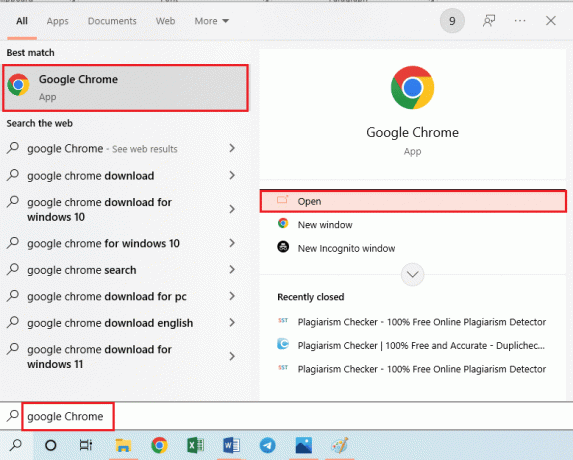
2. הקלק על ה שלוש נקודות אנכיות בפינה השמאלית העליונה של דף הבית ולחץ על הגדרות אפשרות ברשימה.

3. הרחב את ה מִתקַדֵם לשונית בחלונית השמאלית ועבור ל- מערכת לשונית.
4. כבה את האפשרות השתמש בהאצת חומרה כשניתן ולאחר מכן לחץ על השקה מחדש לַחְצָן.
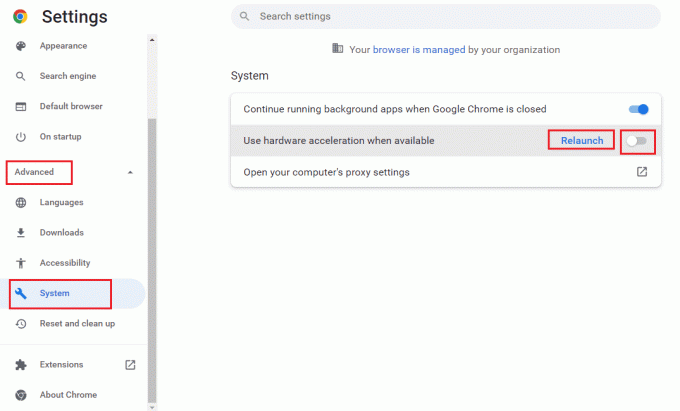
אפשרות III: השבת תוספי אינטרנט
אם תוספי האינטרנט הרבים בדפדפן פעילים, זה עלול לעכב את הזרם של פלטפורמת Twitch. לפיכך, כדי לתקן בעיות בפיגור של Twitch, אתה יכול לנסות להשבית את ההרחבות הללו.
1. משתמש ב שורת החיפוש של Windows, הפעל את גוגל כרום אפליקציה כפי שהוצג קודם לכן.
2. הקלק על ה שלוש נקודות אנכיות סמל, לחץ על עוד כלים אפשרות ולאחר מכן לחץ על הרחבות אוֹפְּצִיָה.
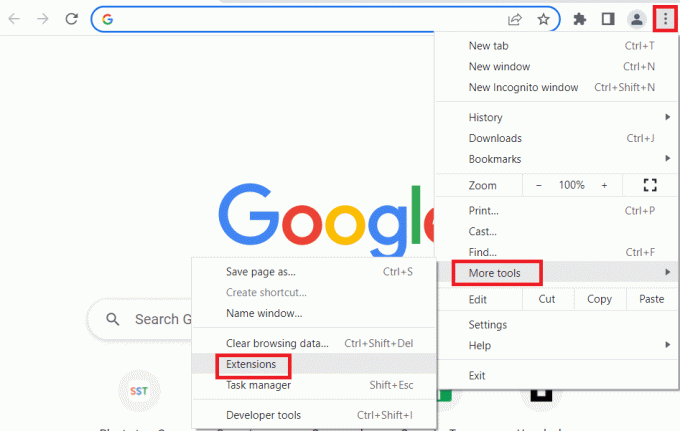
3. כבה כל ההרחבות הפעילות בנפרד.
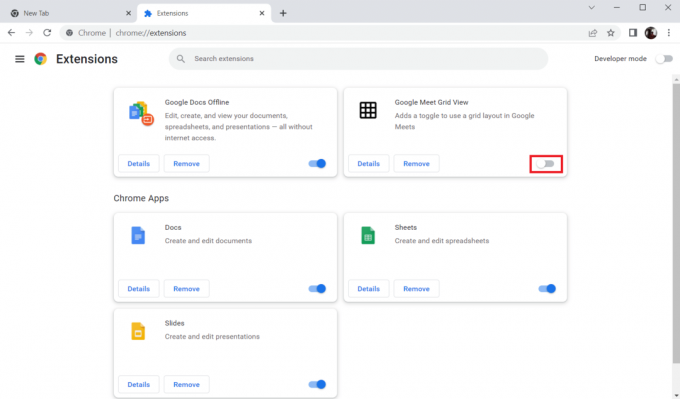
קרא גם: תקן את AdBlock לא עובד ב-Twitch
אפשרות IV: נקה נתונים וקובצי Cookie שמורים במטמון
הנתונים והעוגיות המאוחסנות במטמון בכל אחד מהאתרים שבהם אתה משתמש בדפדפן הם תשובה לשאלה מדוע Twitch ממשיך לאחסן ועשויים לעצור את התפקוד האפקטיבי של הדפדפן. כדי לתקן בעיה זו, אתה יכול לנסות לנקות את המטמונים האלה על ידי ביצוע המדריך שלנו כיצד לנקות מטמון וקובצי Cookie בגוגל כרום.
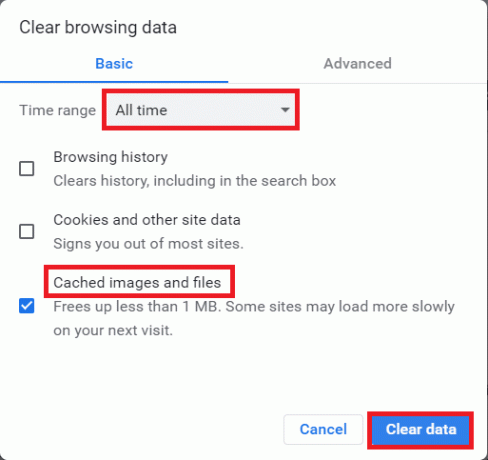
אפשרות V: השתמש במצב גלישה בסתר
שיטה פשוטה יותר למנוע את ההפרעות שעלולות להתרחש עקב ההגדרות וההרחבות ולתקן את בעיית השהיה היא להשתמש במצב גלישה בסתר. באמצעות הקישור שניתן כאן, תוכל ללמוד את השיטה השתמש במצב גלישה בסתר בדפדפן האינטרנט.
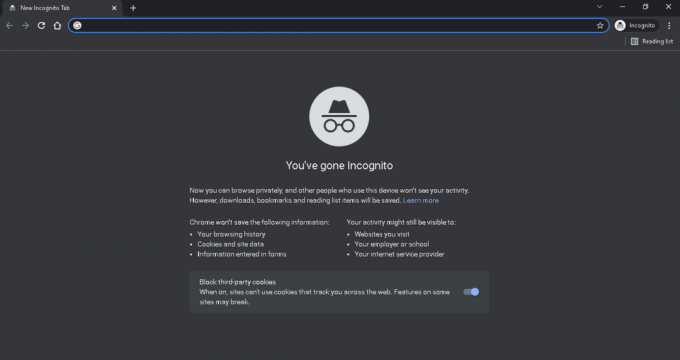
אפשרות VI: עדכן דפדפן
ייתכן שדפדפן מיושן לא יתמוך בתכונות הנוספות של פלטפורמת האינטרנט Twitch. אתה יכול לתקן בעיות בפיגור של Twitch על ידי עדכון דפדפן האינטרנט לגרסה העדכנית ביותר.
1. באמצעות ההוראה שתוארה קודם לכן, הפעל את גוגל כרום אפליקציה.
2. נווט אל הגדרות עמוד על ידי ביצוע ההוראות שהוסבר קודם לכן.
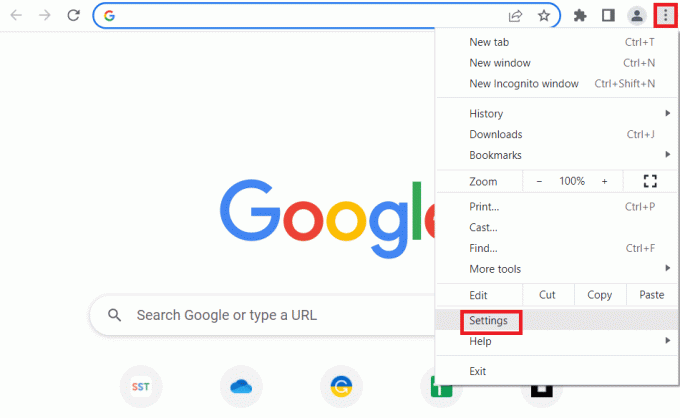
3. בתוך ה מִתקַדֵם הכרטיסייה בחלונית השמאלית, נווט אל על Chrome לשונית.
4א. אם העדכון זמין, הוא יורד. הקלק על ה השקה מחדש לאחר השלמת ההורדה.
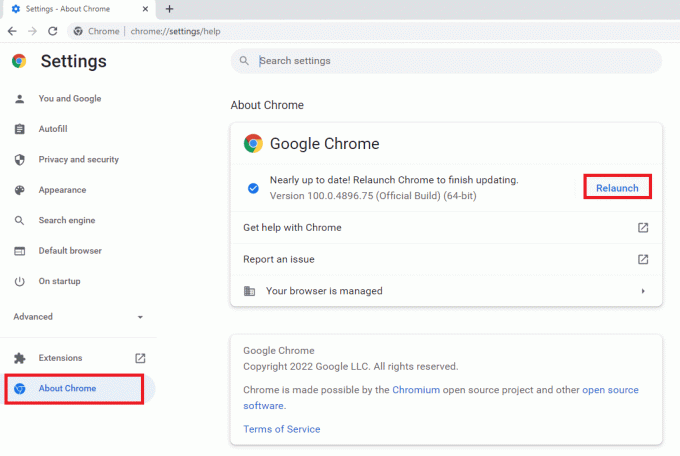
4ב. אם הכרום מעודכן, תראה את ה הודעת אישור.
אפשרות VII: אפס את הגדרות הדפדפן
אם ההגדרות בדפדפן מוגדרות בצורה שגויה, אתה עלול להיתקל בבעיית אחסון של Twitch בפלטפורמת Twitch. כתשובה לשאלה כיצד לתקן חציצה של Twitch, נסה לאפס את הגדרות הדפדפן לברירת המחדל.
1. הפעל את גוגל כרום האפליקציה על ידי ביצוע ההוראה שניתנה קודם לכן.
2. הקלד את הדברים הבאים בשורת כתובת ה-URL והקש על להיכנס מקש לפתיחת דף איפוס.
chrome:\\הגדרות\איפוס
3. הקלק על ה שחזר את ההגדרות לברירות המחדל המקוריות שלהן אפשרות ב- אפס ונקה סָעִיף.

4. הקלק על ה אפס הגדרות כפתור בחלון האישור והמתן עד שהדפדפן יהיה אִתחוּל לַחֲלוּטִין.
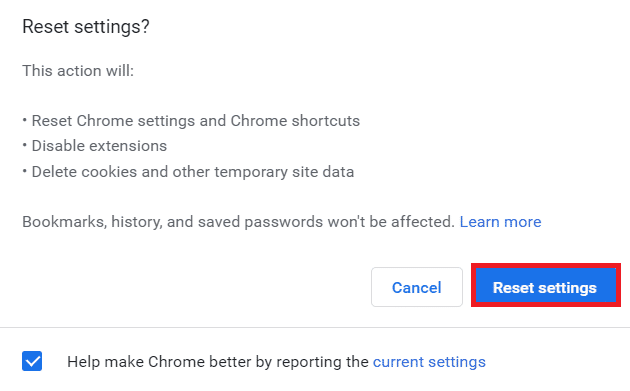
קרא גם:כיצד לתקן את הזיכרון של Chrome נגמר
אפשרות VIII: החלפת דפדפן אינטרנט
כגישה האחרונה, אתה יכול לנסות להשתמש בכל דפדפן אינטרנט אחר כדי להזרים את פלטפורמת Twitch. נסה להשתמש בדפדפן המומלץ, מיקרוסופט אדג משתמש ב שורת החיפוש של Windows כדי לתקן בעיות בפיגור של Twitch בזמן הזרמת התוכן.
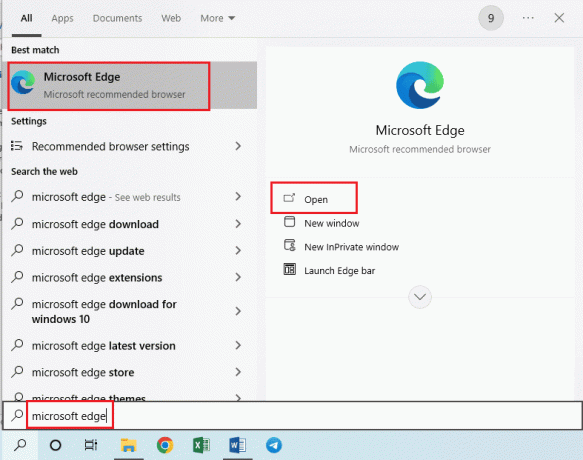
שיטה 3: הפעל את אפליקציית Twitch כמנהל
לפעמים, תקלות רגעיות באפליקציית Twitch עשויות להתרחש אם האפליקציה לא מופעלת באמצעות חשבון המנהל. אתה יכול לעקוב אחר ההוראות שניתנו כאן כדי להפעיל את אפליקציית Twitch כמנהל מערכת.
1. לִפְתוֹחַ שולחן עבודה על ידי פגיעה ב מקשי Windows + D בּוֹ זְמַנִית.
2. לחץ לחיצה ימנית על פִּרפּוּר קיצור דרך לאפליקציה ולחץ על נכסים אוֹפְּצִיָה.
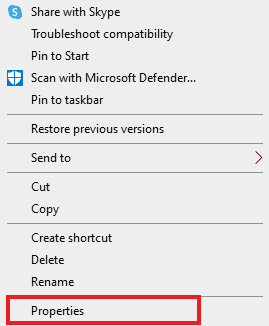
3. נווט אל תְאִימוּת לשונית, סמן את הפעל תוכנית זו כמנהל מערכת אפשרות ב- הגדרות סָעִיף.
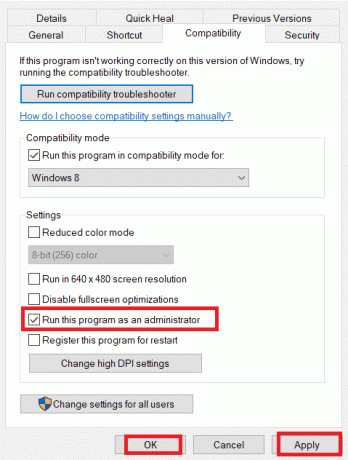
4. הקלק על ה להגיש מועמדות כפתור ואחריו בסדר לַחְצָן.
שיטה 4: שנה את הגדרות ה-Twitch
שיטה נוספת לתקן את הבעיה היא לשנות את ההגדרות בפלטפורמת Twitch. אתה יכול לבצע את האפשרויות הבאות כדי לתקן את הבעיה עם הסטרימינג.
אפשרות I: הגדר רזולוציה נמוכה
תשובה לשאלה מדוע Twitch ממשיך לחצץ היא התצוגה ברזולוציה גבוהה של הזרם. האפשרות הראשונה היא להוריד את הרזולוציה של הסטרימינג בפלטפורמת Twitch.
1. פתח את ה פִּרפּוּר פלטפורמת סטרימינג, פתח כל ערוץ, לחץ על הגדרות סמל בתחתית ולחץ על איכות אפשרות בתפריט.
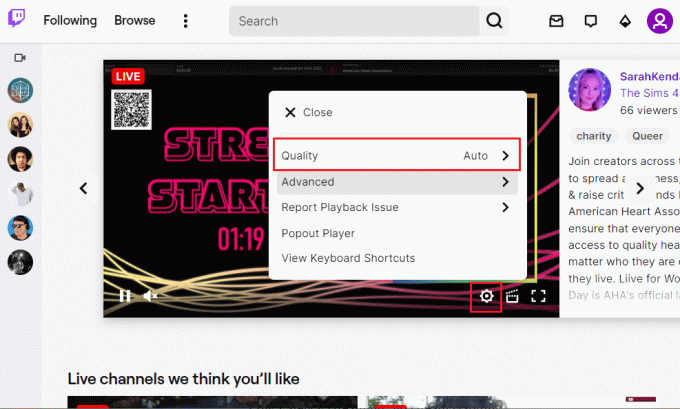
2. תבחר רזולוציה נמוכה יותר ברשימה ונסה להפעיל את הזרם.
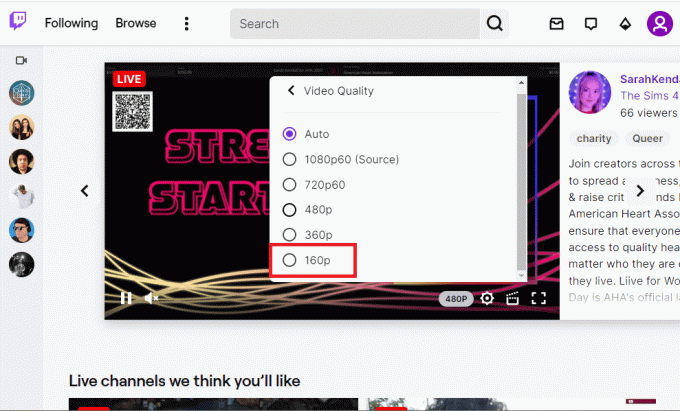
אפשרות II: השבת את הזרמת השהייה נמוכה
אפשרות נוספת לתיקון בעיות בפיגור של Twitch היא לבטל את אפשרות הסטרימינג עם זמן אחזור נמוך בזרם בפלטפורמת Twitch.
1. פתח את ה פִּרפּוּר אפליקציה ופתח את הגדרות של הזרם על ידי ביצוע ההוראה שניתנה קודם לכן.
2. הקלק על ה מִתקַדֵם אפשרות בתפריט.
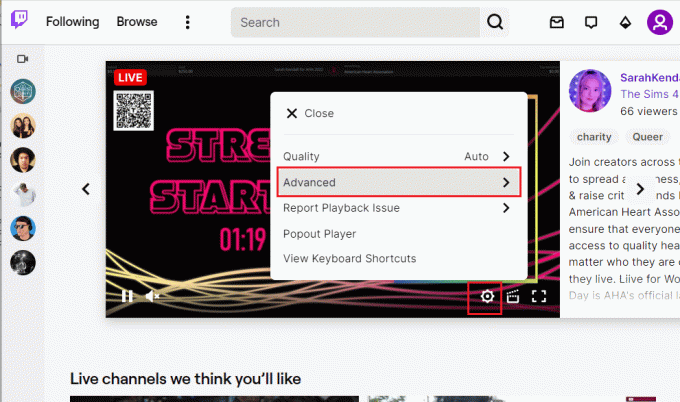
3. כבה ה חביון נמוך אפשרות ונסה להזרים את הערוץ בפלטפורמה.
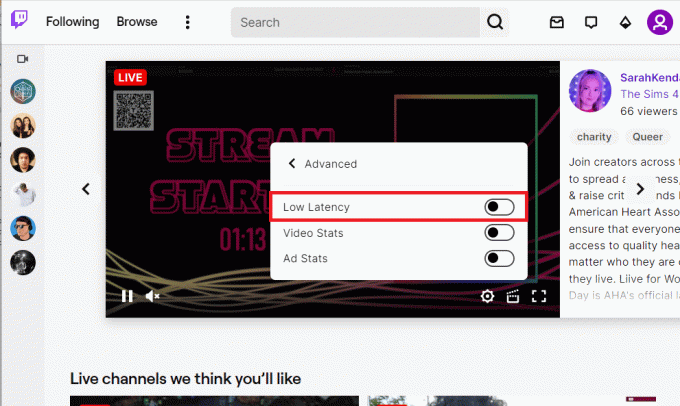
אפשרות III: השבת את מצב עיבוד התוכנה (אם ישים)
התשובה לשאלה כיצד לתקן חציצה של Twitch היא להשבית את מצב עיבוד התוכנה באפליקציית Twitch שלך. עם זאת, שיטה זו אינה ישימה לתיקון שזרם Twitch ממשיך לאחסן בגרסאות האחרונות של האפליקציה.
1. להשתמש ב שורת החיפוש של Windows בתחתית כדי להפעיל את פִּרפּוּר אפליקציה.
2. פתח את ה הגדרות עמוד וב- העדפות סעיף מתחת ל כללי לשונית, כבה את עיבוד תוכנה אוֹפְּצִיָה.
קרא גם: תקן שגיאת הורדה של Twitch Leecher
שיטה 5: הסר התקנה של יישומים לא רצויים
אם אפליקציות לא רצויות רבות במחשב שלך גורמות לבעיית הפיגור בזמן השימוש באפליקציית Twitch, תוכל לנסות להסיר אותן באמצעות ההוראות במדריך שלנו לאלץ להסיר אפליקציות. זה ימזער את ההפרעות מאפליקציות אחרות ותוכל להזרים באפליקציית Twitch ללא כל בעיה.
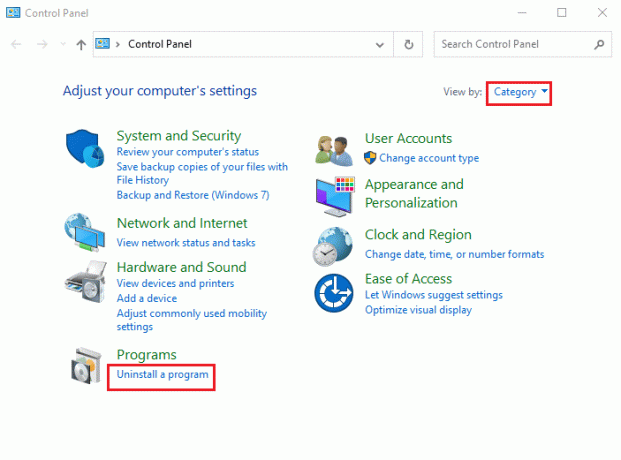
שיטה 6: אפס את הגדרות הרשת
כדי לפתור את הבעיות בחיבור הרשת ולנקות את בעיית הפיגור באפליקציית Twitch, אתה יכול לנסות לאפס את הגדרות הרשת להגדרות המקוריות שלהן. עקוב אחר ההוראות במדריך כדי ללמוד את השיטה אפס את הגדרות הרשת ב- Windows 10 כדי לתקן בעיות בפיגור של Twitch.

קרא גם:תקן אפליקציית Twitch לא עובדת באנדרואיד
שיטה 7: שפר את האחסון
כשיטה לתקן את בעיית הפיגור באפליקציית Twitch, אתה יכול לנסות לייעל את האחסון במחשב שלך באמצעות השיטות המפורטות להלן.
אפשרות I: שדרוג אחסון זיכרון RAM וירטואלי
האפשרות הראשונה היא לשפר את אחסון ה-RAM הווירטואלי במחשב האישי שלך.
1. הקלק על ה שורת החיפוש, הקלד הגדרות מערכת, ולחץ על לִפְתוֹחַ אוֹפְּצִיָה.

2. עבור אל מַגָף לשונית ולחץ על אפשרויות מתקדמות… לַחְצָן.
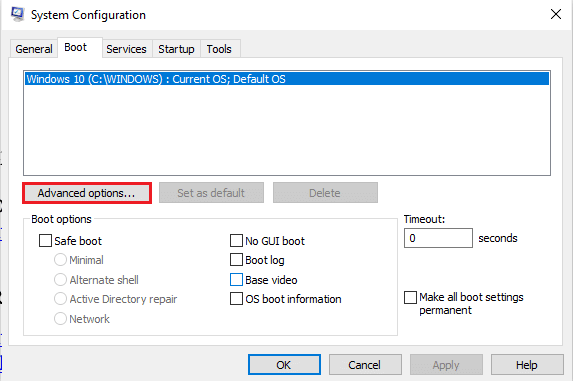
3. סמן את מספר מעבדים אפשרות, בחר את הערך 3 בתפריט הנפתח, ולחץ על בסדר לַחְצָן.

4. הקלק על ה להגיש מועמדות ואחריו את בסדר כפתורים ו איתחולהמחשב האישי.
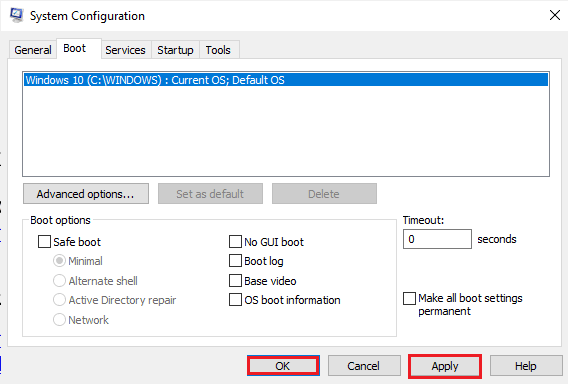
אפשרות שנייה: קנה התקן אחסון טוב יותר
האפשרות השנייה לתקן בעיות בפיגור של Twitch היא להשתמש בהתקן אחסון עם קיבולת אחסון טובה יותר. אתה יכול לרכוש כל מכשיר ברשימה המופיעה בקישור כאן והוסיפו אותו למחשב האישי שלכם.
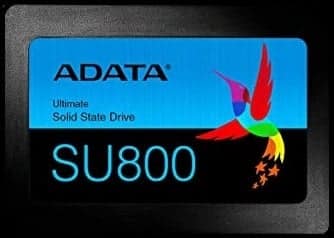
שיטה 8: שדרג את Adobe Flash Player
יש לשדרג את Adobe Flash Player לגרסה העדכנית ביותר כדי למנוע בעיות כלשהן בפיגור בהזרמת Twitch.
אפשרות I: עדכן את Adobe Flash Player
תשובה לשאלה מדוע Twitch ממשיכה לאחסן היא Adobe Flash Player המיושן. השיטה הראשונה היא לעדכן את Adobe Flash Player לגרסה העדכנית ביותר הזמינה בדפדפן האינטרנט.
1. הפעל את גוגל כרום אפליקציה באמצעות ההוראה שהומלצה קודם לכן.
2. הקלד את הדברים הבאים בשורת כתובת ה-URL והקש על להיכנס מפתח כדי לפתוח את רכיבים עמוד.
chrome:\\components
3א. אם המצב ב- נגן הפלאש של Adobe הוא עדכני, אז זה כן מְעוּדכָּן.
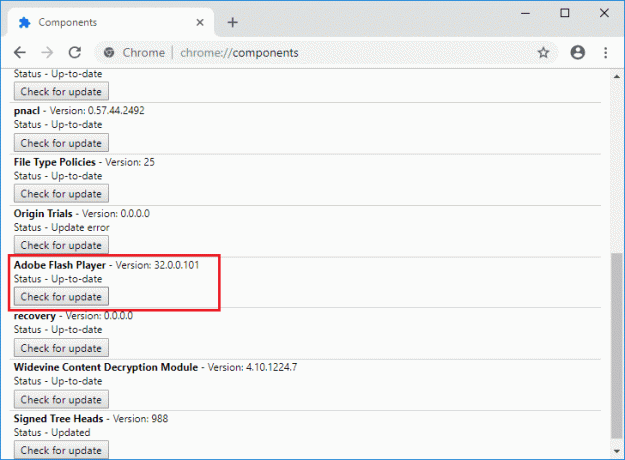
3B. הקלק על ה בדוק עדכונים כדי לבדוק את העדכונים ולהמתין עד שהוא יותקן בדפדפן.
אפשרות שנייה: התקן מחדש את Adobe Flash Player
גישה חלופית לתיקון בעיות בפיגור של Twitch היא להתקין מחדש את Adobe Flash Player במחשב האישי שלך.
1. הסר את ההתקנה של נגן הפלאש של Adobe האפליקציה על ידי ביצוע המדריך שלנו ל לאלץ להסיר אפליקציות.
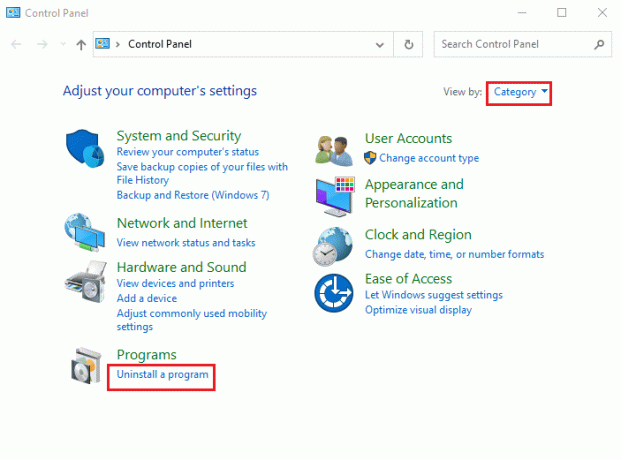
2. לִפְתוֹחַ סייר Windows על ידי לחיצה על Windows + E מקשים ומחק את הֶבזֵק על ידי בחירת התיקיה במיקום שצוין ולחיצה על לִמְחוֹק מַפְתֵחַ.
C:\Windows\SysWOW64\Macromed
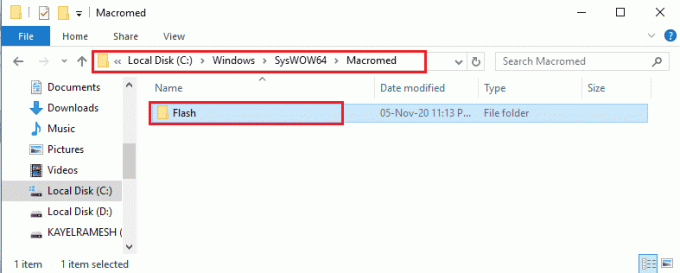
3. פתח את ה AppData משתמש ב שורת החיפוש בתחתית.
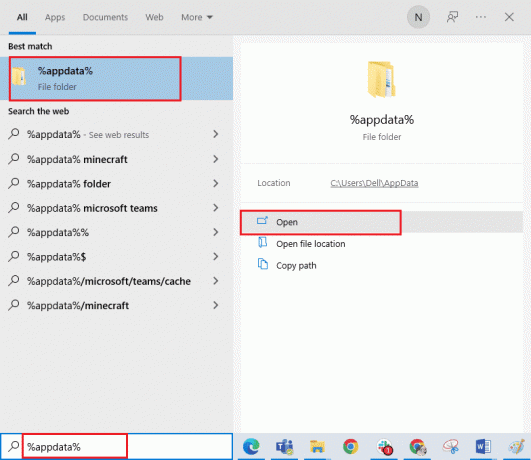
4. מחק את ה נגן פלאש התיקייה במיקומים הבאים.
- C:\Users\User_name\AppData\Roaming\Adobe
- C:\Users\yourusername\AppData\Roaming\Macromedia
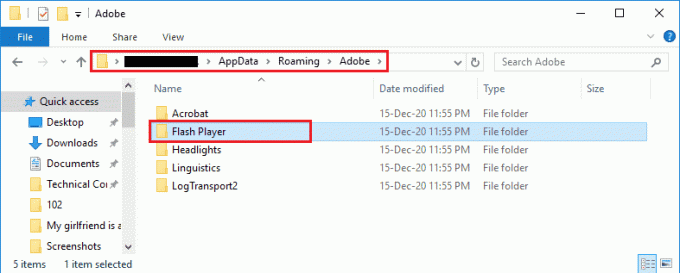
5. פתח את ה אתר להורדה של ה נגן הפלאש של Adobe ולחץ על האפשרות המבוססת על גרסת מערכת ההפעלה שלך ודפדפן האינטרנט המוגדר כברירת מחדל.
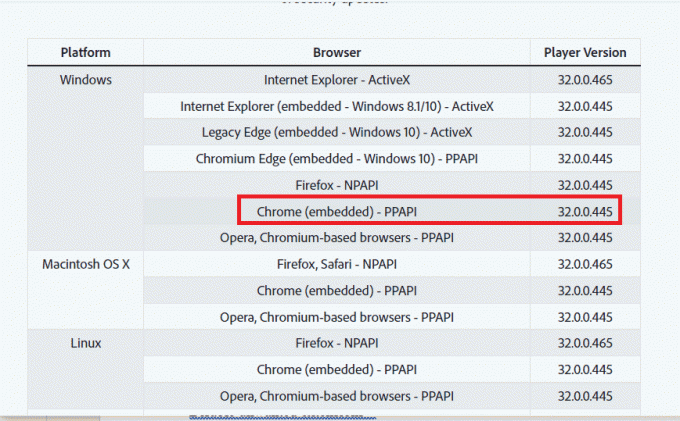
6. הפעל את קובץ שהורד ועקוב אחר ההוראות שעל המסך כדי להתקין אותו ולבדוק אם זרם Twitch ממשיך לאסוף אותו.
קרא גם:תקן את Twitch לא עובר מסך מלא ב-Windows 10
שיטה 9: הורד את ה-VOD של אפליקציית Twitch
ה-VOD או וידאו על פי דרישה של אפליקציית Twitch עשוי לתפוס מקום רב באחסון המחשב האישי. אתה יכול להוריד את מספר ה-VOD שהורדו באפליקציית Twitch כדי לתקן בעיות בפיגור של Twitch.
כתשובה חלופית לשאלה כיצד לתקן חציצה של Twitch, אתה יכול לנסות להשתמש בכל אחת מתוכנות המדחס המופיעות בקישור כאן כדי לדחוס את גודל ה-VOD כדי לתקן את הבעיה. זה יוריד את מהירות הקידוד x264 ואתה יכול לתקן את הבעיה באמצעות מהירות RAM נמוכה יותר.

שיטה 10: התקן מחדש את אפליקציית Twitch
אם הבעיה באפליקציית Twitch עדיין לא נפתרה, אתה יכול לנסות להתקין מחדש את האפליקציה במחשב שלך. זה ימחק את כל התקלות והשגיאות באפליקציה.
שלב א': הסר את ההתקנה של אפליקציית Twitch
הצעד הראשון הוא להסיר את ההתקנה של אפליקציית Twitch מהמחשב שלך. בצע את השלבים המפורטים להלן כדי להסיר את ההתקנה של אפליקציית Twitch.
1. הקש על מקש Windows, הקלד אפליקציה ותכונות ולחץ על לִפְתוֹחַ.

2. לחפש אחר פִּרפּוּר ובחר בו.
3. לאחר מכן, לחץ על הסר את ההתקנה ואשר את ההנחיה.

שלב ב': מחק תיקיות Twitch
התשובה לשאלה מדוע Twitch ממשיכה לאחסן היא האחסון המוגזם במחשב האישי שלך. השלב הבא הוא למחוק את תיקיות Twitch המאוחסנות במחשב האישי.
1. להשתמש ב שורת החיפוש של Windows לחפש AppData.

2. פתח את ה נדידה תיקיה, לחץ לחיצה ימנית על פִּרפּוּר תיקיה ולחץ על לִמְחוֹק אוֹפְּצִיָה.
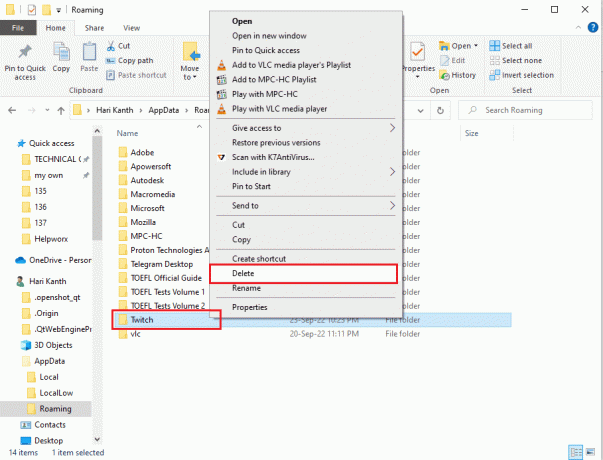
3. באופן דומה, לִמְחוֹק ה פִּרפּוּר תיקיה בנתיב המיקום הבא בדף סייר Windows.
C:\ProgramData
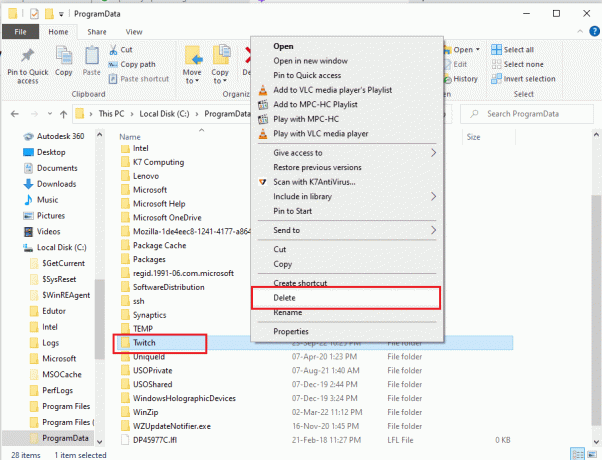
שלב שלישי: התקן מחדש את אפליקציית Twitch
השלב האחרון לתיקון בעיות בפיגור של Twitch הוא התקנה מחדש של אפליקציית Twitch באמצעות האתר הרשמי.
1. בקר ב אתר Twitch ולחץ על הורד כפתור על Twitch Studio Beta אפליקציה ב- אפליקציות לשולחן עבודה סָעִיף.

3. לאחר הורדת האפליקציה, לחץ עליה פעמיים כדי להפעיל את קובץ ההתקנה.
4. הקלק על ה להתקין כפתור באשף ובצע את ההוראות בחלון להשלמת ההתקנה.

קרא גם: מהו תהליך התקנת טוויץ' מיינקראפט?
שיטה 11: השתמש בחלופות (לא מומלץ)
אם הסטרימינג הרגיל בפלטפורמת Twitch אינו תומך במשחק, אתה יכול לנסות להשתמש בכל אחת מהחלופות הבאות. עם זאת, שיטה זו אינה מומלצת מכיוון שהיא עלולה להזיק למחשב ולהפחית את הפונקציונליות שלו.
אפשרות I: Twitch Live להזרמת 5K
כאפליקציה חלופית לשימוש באפליקציית Twitch, אתה יכול להשתמש באפליקציית הסטרימינג של Twitch Live עבור 5K. מכיוון שאפליקציית Twitch נמצאת בגרסת בטא, ייתכן שתתמודד עם בעיית חציצה של Twitch זרם ממשיכה בזמן סטרימינג באפליקציה. לפיכך, כדי לתקן בעיות בפיגור של Twitch, אתה יכול להשתמש באפליקציה זו.
1. עבור אל Twitch Live להזרמת 5Kדף הורדה ולחץ על הורדה חינמית כפתור המבוסס על גרסת מערכת ההפעלה.
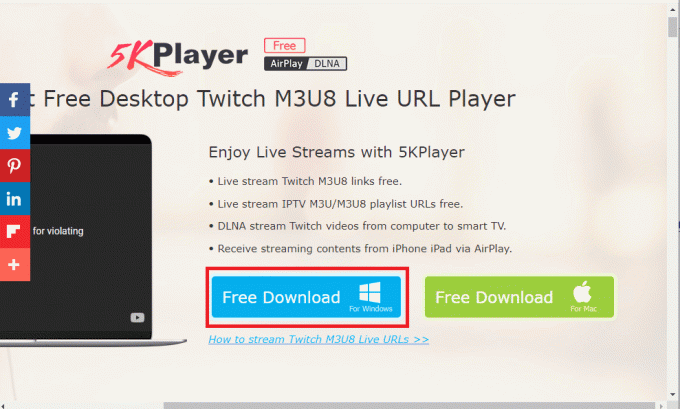
2. הקלק על ה הורדה חינמית לחצן בדף האישור ובצע את ההוראות שעל המסך להתקנת האפליקציה.
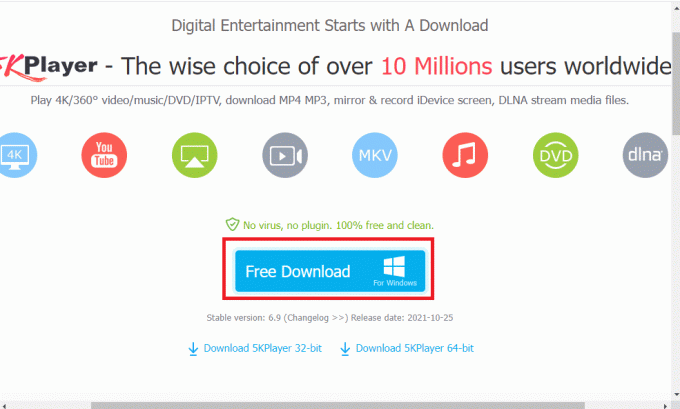
אפשרות II: Kill Ping
כתשובה לשאלה כיצד לתקן buffing Twitch ולהפחית את ההשהיה בסטרימינג ובמשחקים, תוכלו לנסות להשתמש בתוכנת Kill Ping. זה מספק מסלול משחק פשוט יותר ומסייע בהפחתת אובדן מנות. עם זאת, התוכנה דורשת ממך מנוי בתשלום כדי לגשת לתוכנה. פתח את Kill Ping דף הורדה ולחץ על הורד עכשיו לַחְצָן.
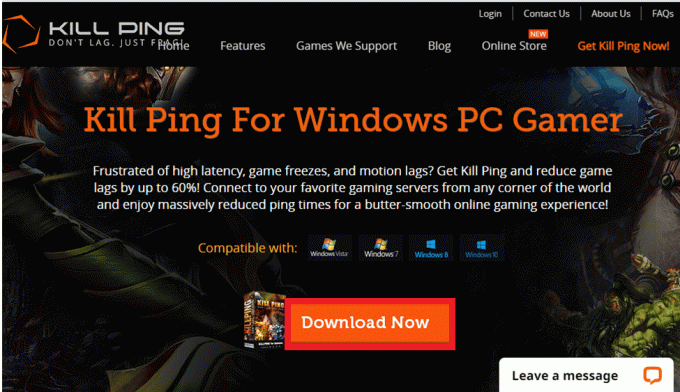
קרא גם:כיצד לתקן שגיאת רשת 2000 ב-Twitch
שיטה 12: צור קשר עם צוות התמיכה
המוצא האחרון לתיקון בעיות בפיגור של Twitch הוא לפנות לצוות התמיכה לקבלת סיוע. אתה יכול לטפל בבעיה עם הצוות ולבקש מהם להדריך אותך בפתרון הבעיה.
אפשרות I: צור קשר עם ספק שירותי האינטרנט שלך
צור קשר עם ספק שירותי האינטרנט או ספק שירותי האינטרנט שלך ושאל אם ספק האינטרנט חוסם את החיבור שלך או לא. אם החיבור חסום, עליך לשנות את חיבור הרשת.
אפשרות II: צור קשר עם Twitch
התשובה לשאלה מדוע Twitch ממשיכה לאחסן עשויה להיות באג לא מזוהה או תקלה בסטרימינג של Twitch. אתה יכול לנסות ליצור קשר עם צוות התמיכה של פלטפורמת Twitch באמצעות הקישור שניתן בדפדפן האינטרנט המוגדר כברירת מחדל. מלא את השדות הנדרשים וייתכן שתקבל את השידור החוזר תוך שבוע.

מוּמלָץ:
- תקן התאמות טינדר נעלמו באנדרואיד
- 9 דרכים לתקן שגיאת Twitch #4000
- תקן את Twitch לא מצליח להתחבר לצ'אט
- תקן אפליקציית Twitch לא מזהה משחק WOW ותוספות
השיטות לתיקון בעיות עיכוב בפיגור מוסברים במאמר. אנא שתף איזו מהשיטות הללו הייתה יעילה בתיקון זרימת Twitch ממשיכה את בעיית האגירה. כמו כן, אנא השתמש בקטע ההערות כדי ליידע אותנו על השאלות שלך ולהמליץ על הצעות.